vmware两个虚拟机互通,VMware环境下实现两台Ubuntu虚拟机互通的详细步骤解析
- 综合资讯
- 2025-04-08 11:11:13
- 2
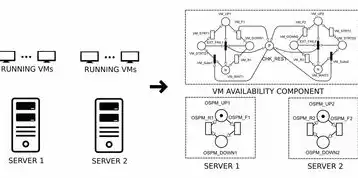
在VMware环境下,实现两台Ubuntu虚拟机互通的步骤如下:确保两台虚拟机均已安装网络适配器;配置虚拟机网络,设置为桥接模式;在虚拟机中安装并配置相应的网络工具,如...
在VMware环境下,实现两台Ubuntu虚拟机互通的步骤如下:确保两台虚拟机均已安装网络适配器;配置虚拟机网络,设置为桥接模式;在虚拟机中安装并配置相应的网络工具,如ifconfig或ip命令;在两台虚拟机中分别设置静态IP地址,并确保子网掩码和网关一致,即可实现互通。
在VMware中创建两台Ubuntu虚拟机后,我们需要实现它们之间的网络互通,以便于数据交换和协同工作,本文将详细解析如何在VMware环境下实现两台Ubuntu虚拟机互通,包括配置网络、设置静态IP地址、测试连通性等步骤。
配置虚拟机网络
-
打开VMware Workstation,选择要配置网络的两台Ubuntu虚拟机。
-
右键点击虚拟机,选择“设置”。
-
在“设置”窗口中,切换到“网络适配器”选项卡。
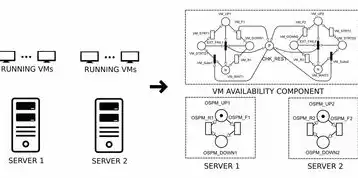
图片来源于网络,如有侵权联系删除
-
选择“桥接模式”,确保两台虚拟机可以共享同一个物理网络。
-
点击“添加”按钮,为第二台虚拟机添加一个新的网络适配器。
-
同样选择“桥接模式”,确保第二台虚拟机也能共享同一个物理网络。
-
点击“确定”按钮,保存设置。
设置静态IP地址
-
打开第一台Ubuntu虚拟机的终端。
-
输入以下命令查看当前网络配置信息:
ifconfig -
找到虚拟机的IP地址、子网掩码、默认网关等信息。
-
修改虚拟机的
/etc/network/interfaces文件,设置静态IP地址:vi /etc/network/interfaces -
添加到文件中:
auto eth0 iface eth0 inet static address 192.168.1.2 netmask 255.255.255.0 gateway 192.168.1.1注意:根据实际情况修改IP地址、子网掩码、默认网关等信息。
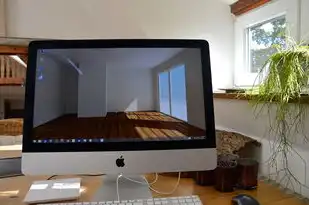
图片来源于网络,如有侵权联系删除
-
保存并关闭文件。
-
重启网络服务:
service network-manager restart -
检查网络配置是否生效:
ifconfig -
重复以上步骤,为第二台Ubuntu虚拟机设置静态IP地址。
测试连通性
-
在第一台Ubuntu虚拟机的终端中,使用
ping命令测试与第二台虚拟机的连通性:ping 192.168.1.3如果返回以下信息,说明两台虚拟机已经互通:
PING 192.168.1.3 (192.168.1.3) 56(84) bytes of data. 64 bytes from 192.168.1.3: icmp_seq=1 ttl=64 time=1.08 ms 64 bytes from 192.168.1.3: icmp_seq=2 ttl=64 time=1.06 ms 64 bytes from 192.168.1.3: icmp_seq=3 ttl=64 time=1.07 ms -
在第二台Ubuntu虚拟机的终端中,使用
ping命令测试与第一台虚拟机的连通性:ping 192.168.1.2如果返回以下信息,说明两台虚拟机已经互通:
PING 192.168.1.2 (192.168.1.2) 56(84) bytes of data. 64 bytes from 192.168.1.2: icmp_seq=1 ttl=64 time=1.08 ms 64 bytes from 192.168.1.2: icmp_seq=2 ttl=64 time=1.06 ms 64 bytes from 192.168.1.2: icmp_seq=3 ttl=64 time=1.07 ms
至此,我们已成功实现VMware环境下两台Ubuntu虚拟机的网络互通,可以在这两台虚拟机之间进行数据交换和协同工作。
本文链接:https://www.zhitaoyun.cn/2039913.html

发表评论